C’est peut-être plus courant maintenant qu’avant. La capture vidéo a pris d’assaut le monde. Les fabricants de smartphones continuent d’apporter beaucoup de joies aux utilisateurs de téléphones. Vous pouvez parfaitement réaliser une activité de plein air avec un peu de peaufinage. Qu’il s’agisse de regarder le lever et le coucher du soleil ou de capturer le mouvement des étoiles, vous pouvez le faire en un éclair de temps. De ce fait, vous n’avez pas besoin de visionner une vidéo en fonction de la vitesse à laquelle elle a été prise. Un éditeur vidéo en accéléré peut faire la magie.

La technique de timelapse vous permet de représenter le passage du temps et d’aider à déterminer le temps qui s’est écoulé. Même si certains smartphones haut de gamme ont un mécanisme vidéo timelapse intégré, certains n’intègrent pas cette technologie. Vous avez donc besoin d’un logiciel de montage vidéo pour créer une vidéo en timelapse époustouflante.
- Top 1. TunesKit AceMovi (Mac & Windows)

- Top 2. Wondershare Filmora (Mac & Windows)
- Top 3. Final Cut Pro X (MacOS)
- Top 4. iMovie (MacOS, iOS, iPadOS)
- Top 5. Movavi Clips (Mac & Windows)
- Top 6. PicPac Stop Motion (Android)
- Top 7. GoPro Quick (Mac & Windows)
Top 1. TunesKit AceMovi
En haut de notre liste se trouve TunesKit AceMovi Video Editor. Cet éditeur vidéo en accéléré est simple, mais avancé pour gérer toutes vos étapes de montage vidéo. Vous pouvez améliorer votre vidéo avec des effets étonnants tels que des animations, des transitions, des filtres, l'ajout de la musique et la création des modèles. Que vous souhaitiez tourner des vidéos pour le divertissement personnel ou à des fins commerciales, AceMovi résistera à l’épreuve.

Utilisez-le pour filmer beaucoup de moments commémoratifs tels que des fêtes d’anniversaire, des mariages, des remises de diplômes, une image de marque, des démonstrations et des webinaires, entre autres. Cela ne s’arrête pas là ; vos vidéos bien créées peuvent facilement être exportées et partagées sur YouTube, Facebook et d’autres réseaux sociaux en ligne. En outre, cette application prend en charge de divers formats de sortie tels que M4V, MOV, MKV, MPG, MP3, etc. Vous vous demandez comment engager ce meilleur éditeur vidéo pour le time lapse ? Consultez les étapes ci-dessous.

TunesKit AceMovi Video Editor
Sécurité vérifiée. 5,481,347 personnes l'ont téléchargé.
Un guide étape par étape pour faire une vidéo en accéléré avec AceMovi :
Guide relatif à utiliser TunesKit AceMovi Video Editor
Tout d’abord, installez TunesKit AceMovi sur votre ordinateur, puis suivez ces étapes.
Étape 1 : Importer une vidéo à AceMovi

Une fois que vous avez installé le programme sur votre ordinateur, lancez-le et commencez à importer votre vidéo. Vous pouvez importer votre fichier vidéo ou le glisser-déposer directement dans la bibliothèque multimédia d'AceMovi.
Étape 2 : Ajouter le fichier à la timeline
Ensuite, faites glisser la vidéo que vous avez ajoutée à la bibliothèque et déposez-la sur la piste. Ensuite, appuyez sur la fonction Personnaliser la vitesse pour vous permettre de modifier la vitesse de la vidéo à votre guise.
Étape 3 : Accélérez la vidéo
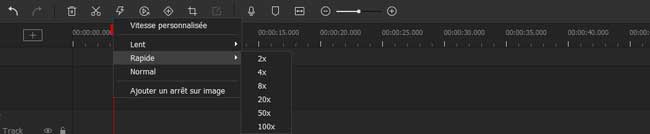
À ce stade, vous pouvez maintenant accélérer votre vidéo pour créer une vidéo en timelapse. Appuyez simplement sur Vitesse et sélectionnez Rapide. Ensuite, choisissez parmi une variété d’options comme 2X, 4X, 20X, 100X, etc. De plus, vous pouvez cliquer sur Personnaliser la vitesse pour changer la vitesse à ce que vous voulez. Vous pouvez également ralentir la vitesse de votre vidéo en cliquant sur Lente et en choisissant votre préférence pour réduire la vitesse.
Étape 4 : Exporter la vidéo

Finalement, vous pouvez profiter de votre vidéo en accéléré. Enregistrez simplement votre vidéo éditée, puis cliquez sur Exporter pour l’exporter dans n’importe quel format. Outre le format, vous pouvez également choisir un nom de fichier et une résolution dans la fenêtre contextuelle qui apparaît. Partagez votre vidéo avec vos amis sur d’autres plateformes sociales pour continuer à vous amuser.
Top 2. Wondershare Filmora
Filmora est conçu comme un logiciel de montage vdiéo ayant de multiples fonctionnalités fondamentales et avancées telles que le fond vert, l'écran partagé, l'atténuation audio, etc. Cet éditeur vidéo en accéléré fonctionne à la fois pour les systèmes d'exploitation Mac et Windows OS. Filmora vous permet de créer des vidéos à partir d’images fixes. Cependant, vous avez besoin de suffisamment de séquences avant de commencer à transformer vos photos en vidéos. De même, vous devez organiser vos images sur la ligne de temps avant de commencer à ajuster la durée.
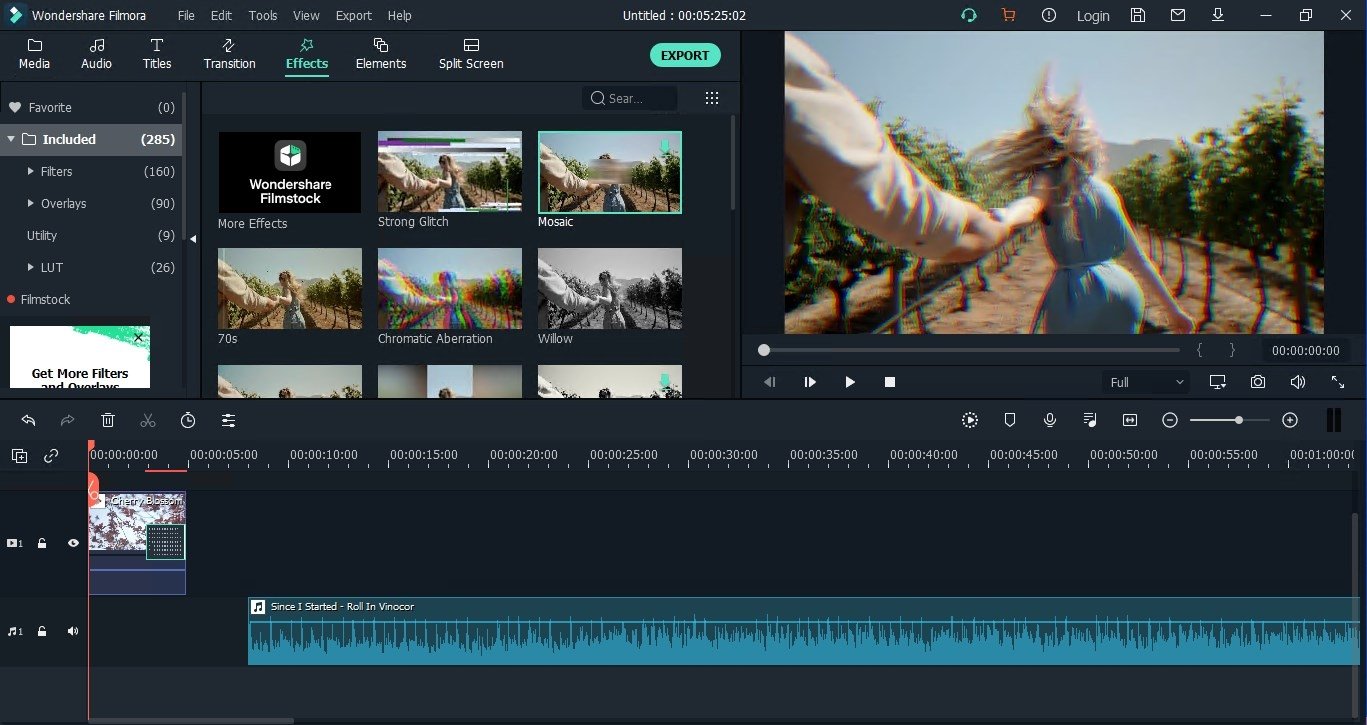
Prix : Gratuit, 44,99€/Plan Annuel, 79,99€/Plan Perpétuel
Pour:
- Milliers des effets sonores, une bibliothèque intégrée de musique
- Une interface traduite complètement en français
- Aperçu en haute résolution
Contre:
- L’abonnement gratuit laisse un filigrane sur vos vidéos
- Des effets limités dans la version gratuite
Top 3. Final Cut Pro X
Avec ce logiciel de montage vidéo en timelapse, vous pouvez contrôler la vitesse de lecture de vos vidéos. Ajoutez simplement vos vidéos à la timeline, puis sélectionnez-les et spécifiez les options de vitesse. Vous pouvez utiliser les options de vitesse Personnalisé, Lame ou Rapide pour accélérer le métrage.

Prix : Gratuit pour 90 jours, 299.99$
Pour:
- Il a trois options de vitesse à choisir
- Il est facile de modifier la vitesse de lecture de vos vidéos
- Exportation incroyablement rapide pour la lecture sur les appareils Apple et le téléchargement sur des réseaux sociaux tels que Vimeo et YouTube
Contre:
- Cet outil est assez cher par rapport à ses pairs
- Aucune résolution de sortie
Top 4. iMovie
iMovie est gratuit pour créer des vidéos en timelapse. Il est également facile à utiliser. Il suffit d’organiser vos photos sur la chronologie du programme pour faire une vidéo en accéléré. Cependant, vous devez d’abord aller dans le panneau Informations sur le clip et modifier la durée de votre vidéo à 0,1 seconde.
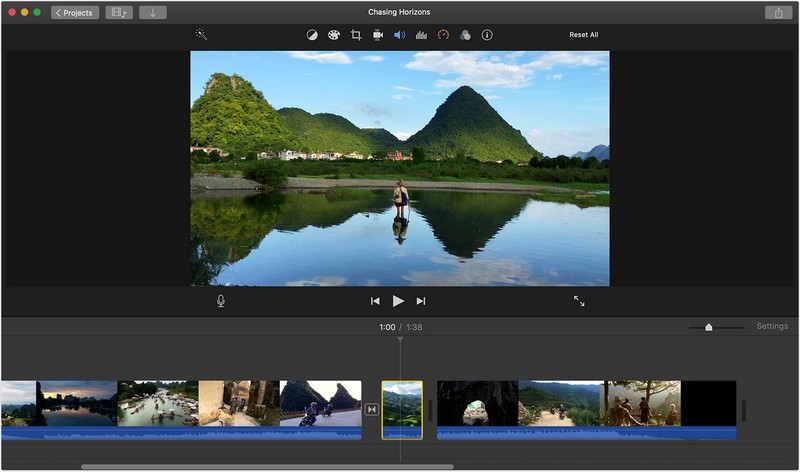
Prix : Gratuit
Pour:
- Gratuit à utiliser
- La sélection de la vitesse de lecture de votre clip vidéo est facile
Contre:
- Le programme est lent, en particulier lors de la gestion de vidéos volumineuses
Top 5. Movavi Clips
Ce meilleur éditeur vidéo pour le timelapse fonctionne sans publicité. Vous êtes donc libre de toute interruption pendant le processus de montage vidéo. De plus, Movavi vous permet d’éditer vos photos avec ses multiples outils d’édition. Vous pouvez réajuster, fusionner, faire pivoter et accélérer ou ralentir vos vidéos.
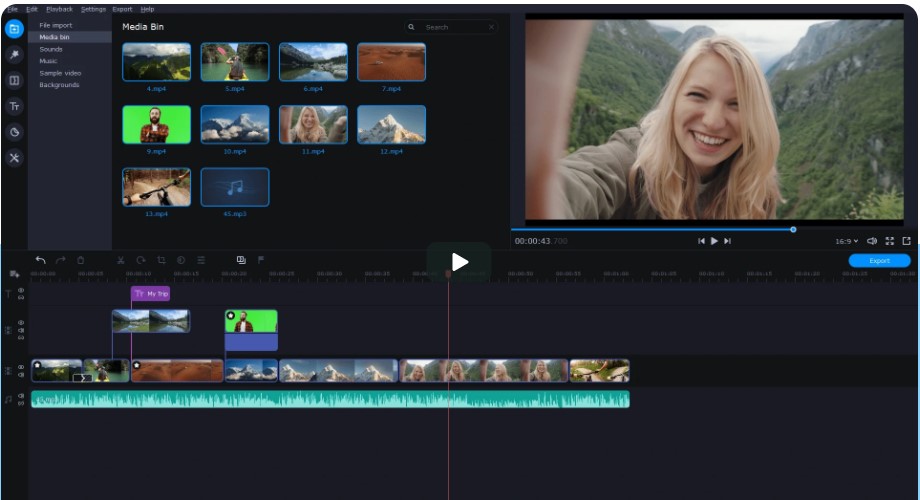
Prix : Gratuit, 74,95$
Pour:
- Il fonctionne sans publicité
- Cet outil dispose de plusieurs outils pour l’édition avancée
- Processus de travail ralenti
Contre:
- C’est un peu complexe à utiliser
Top 6. PicPac Stop Motion
Il s’agit d’une application de montage vidéo en timlapse qui est convivial et ne nécessite aucune compétence avancée pour fonctionner. Comme son nom l'indique, il vous permet de créer des vidéos en stop motion. En outre, vous pouvez ajouter de l'audio et de la musique facilement à des vidéos. Cependant, cette application possède seulement la version Android. Pas de téléchargement vers le serveur ou un PC.
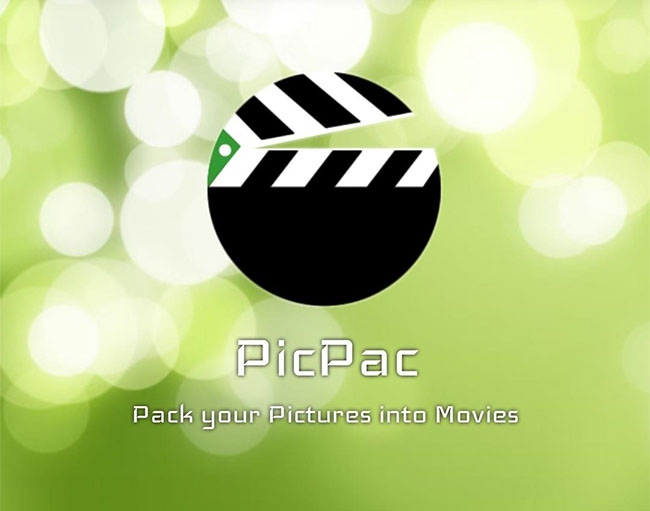
Prix : Gratuit, acheter pour 4,69$
Pour:
- L’application ne nécessite aucune compétence avancée pour fonctionner
- Convient pour la prise de vue de vidéos haute résolution
- Sélectionnner la musique locale ou la rechercher en ligne
- Il vous permet d'enregistrer votre propre audio
Contre:
- La version pro est au prix élevé
- Il n’a pas de fonctionnalité pour ajouter des effets sonores
- Un filigrane dans la version gratuit
- Pas de version pour PC.
Top 7. GoPro Quik
C’est le meilleur éditeur vidéo timelapse à utiliser avec la caméra GoPro qui dispose de toutes les fonctionnalités dont vous avez besoin pour organiser une collection de vidéos et de photos. De plus, Quik peut éditer automatiquement les séquences dans la même période ou au même endroit et synchroniser parfaitement les vidéos avec la musique.

Prix : Gratuit
Pour:
- Vous profiterez de l’utilisation des fonctionnalités avancées
- Facile à utiliser
- Couper, ralentir, accélérer et fusionner
- Ajouter des clips à retardement et des photos à vos vidéos
Contre:
- Il laissera un filigrane sur votre vidéo
Conclusion
Vous avez justement besoin d’un éditeur vidéo timelapse parfait pour compiler une vidéo professionnelle. Nous vous avons donné une collection des 7 meilleures applications en accéléré dont certaines sont gratuites tandis que d’autres sont des outils payants. Choisissez votre choix en fonction de ce que vous avez l’intention de réaliser.
